Недорогой компьютер для интернета, компьютеры для работы, учебы.

Здравствуйте. В данной статье мы поговорим о том, как в интернете выбрать недорогие, но хорошие комплектующие компьютеру, как купить недорогой компьютер для интернета и не продешевить, какую подобрать конфигурацию недорогому компьютеру для работы и учёбы.
План действий — вооружаемся интернетом, прекращаем бездумную гонку за недорогим компьютером, перезагружаем мозг, изгоняем рекламу из сознания, начинаем осмысленно подбирать лучшие комплектующие для себя, а не то, что навязывается рекламой и выгодно лишь магазинам. Не бойтесь своих возможностей, выбирать компьютеры не так сложно, как вам внушают, купить компьютер недорого может каждый, купить качественный продукт позволено лишь тем, кто выбирает…
Что выбрать недорогой компьютер или
моноблок для интернета.
Чтобы понять что лучше выбрать именно Вам — отдать предпочтение моноблоку или компьютеру, прежде всего нужно знать — что такое моноблок, какие плюсы и чем чреваты минусы? Моноблок — это персональный компьютер интегрированный, помещенный в корпус монитора. На сегодняшний день, это плоские ЖК-панели с диагональю экрана от 19″, лицевая сторона моноблока ничем не отличается от монитора, с боку он заметно толще (6см), имеет интерфейсы (разъёмы) присущие ноутбуку.
К неоспоримым преимуществам моноблока можно отнести: а) компактность — комплектующие компьютера размещены в корпусе монитора, экономия места, нет лишних проводов; б) диагональ экрана 23″ (и выше) недоступна для ноутбуков, здесь размер имеет значение — удобней и эффективней.
Недостатки моноблока позаимствованы у ноутбука: а) отсутствие персонального выбора комплектующих — вы покупаете то, что дают, а не то, что вам нужно; б) цена — много барахла на рынке (с низко-производительными, устаревшими комплектующими), за современные образцы придется переплатить; в) за компактность ещё раз заплатите — ограниченное пространство исключает возможность установки полноценных систем охлаждения для комплектующих, используются мобильные версии процессоров, видеокарт — ниже тепловыделение, но и ниже производительность компьютера; в) возможности апгрейда очень ограничены; г) выход из строя платы управления, матрицы монитора может поставить крест на всей системе.
Что может предложить недорогой компьютер для интернета: а) выбор оптимальных комплектующих; б) более высокую производительность по меньшей цене. Платить за эффективность — и разумней, и выгодней.
Небольшая ремарка, недорогие компьютеры для сети интернет, компьютер для работы, учебы и отдыха — это современные системы, способные справиться с любыми повседневными житейскими задачами пользователя на отлично: интернет во всех его проявлениях, скайп, YouTube видео, просмотр фильмов, браузерные игры, музыка, фото, текстовые редакторы и мн.др. Но так как компьютер недорогой — Вы не в праве рассчитывать на эффективность в ресурсоёмких играх и приложениях (видеомонтаж, к примеру) — не обманывайте себя и не ведитесь на уговоры торгашей, всё имеет свою цену — как выбрать компьютер для дома по бюджету.
Переходим к осознанному выбору современных комплектующих — недорогому компьютеру для интернета, работы, учёбы есть, что предложить, да из чего выбрать. Дабы развеять местами ошибочное представление о размерах стационарного компьютера, за основу я взял недорогие и достаточно компактные корпуса Aerocool Qs-101, Aerocool Qs-102 (27-30$ без БП). Размер будущего интернет компьютера будет иметь следующие очертания — 415х300х100мм, небольшая красивая коробочка домой или в офис, с подставкой для вертикальной или горизонтальной установки (в нишу под стол, на стол, на полку). Поддерживаются материнские платы форм-фактора Micro-ATX, Mini-ITX, блоки питания формата SFX, жесткие диски 2х2,5 » + 2х3.5″, два USB 3.0 на передней панели + аудио выходы, высота процессорного кулера до 80мм, длина видеокарты — до 240мм.
Для настройки мозговой деятельности на оптимальную волну, предлагаю ознакомится с минимально-оптимальной конфигурацией ПК. Данный компьютер вооружен современным 4-х ядерным процессором AMD, имеет достаточно мощную интегрированную видеокарту, три видеовыхода: DVI-D, D-Sub, HDMI, 500GB дискового пространства, звуковую и сетевую карту. С интернетом справится, воспроизведет: любое видео, музыку, не испугается офисных программ и приложений, запустит браузерные игры. В общем, полноценная современная боевая единица по вполне гуманной цене.
Комплектующие для интернет компьютера:
1. Процессор – AMD A8-7600 3.1-3.8GHz Tray = 85$;
2. Кулер для процессора – Zalman CNPS8000B 130W = 25$;
3. Материнская плата – ASRock FM2A68M-HD+ (A68) = 50$;
4. Оперативка – 4GB 1600MHz Corsair CML4GX3M1A1600C9 = 43$;
5. Видеокарта – интегрированная Radeon R7 (384) 720MHz = 0$;
6. Жесткий диск – Western WD5000AAKX 500GB = 55$;
7. Корпус + БП – Aerocool Qs-102 400W = 47$;
Стоимость компьютера AMD ±305$.
Для чистоты эксперимента добавим сюда простой 22″ монитор с TN матрицей +110$, клавиатуру и колонки +10-15$. Стоимость всё также недорогого ПК для интернета достигнет 430$. Обратимся за помощью к интернету, заходим на сайт интернет магазина, смотрим какой мы можем купить моноблок на эту сумму. Максимум на что мы можем рассчитывать покупая моноблоки — это TN экран 19.5″, слабенький процессор Intel Celeron J1800, устаревшие Celeron G540 или Pentium G630 с хиленькой видеокартой, два GB памяти DDR3-1333, 320GB дискового пространства. Что выбрать компьютер или моноблок, какой выбрать моноблок и нужно ли это делать — для меня лично, ответ очевиден.
Недорогие комплектующие компьютеру
для интернет сёрфинга.
Как и полагается, выбор комплектующих мы начнём с рассмотрения центральных процессоров, именно они определяют вычислительный потенциал, влияют на выбор материнской платы, оперативной памяти.
Процессоры и видеокарты Intel. Самой доступной, из современных, является бюджетная серия процессоров Intel Celeron G1820-G1850 (Haswell), кэш-память процессоров 2MB, частоты 2.7/2.9GHz, стартующая с 45$. Следующую ступеньку занимают процессоры Intel Pentium G3220-G3470 (Haswell) 3.0/3.6GHz, кэш-память процессоров уже 3MB, стартовая частота на 300-700MHz выше, соответственно и производительность.
Обе ветви вооружены интегрированной видеокартой Intel HD Graphics, мощностей которой более чем достаточно — и в интернете повисеть, и видео посмотреть, и офисные программы и нетребовательные игры в браузере запустить. На базе этих процессоров можно собрать достаточно шуструю, экономичную машинку для дома или офиса, пиковое энергопотребление системы около 30W в простое и 70W при нагрузке.
Для работы с более ресурсоёмким программным обеспечением, с явным уклоном в сторону — а поиграть, для тех, кто разбил сборку компьютера на две части — базовая система с выходом в интернет, с возможностью установки мощной дискретной видеокарты в будущем. Рекомендуется — обратить внимание на серию процессоров 4-го поколения Intel Core i3 4130-4170 3.4/3.7GHz, кэш-память 3MB, интегрированная графика Intel HD Graphics 4400 и более прокачанную серию Core i3 4330-4370 3.5/3.8GHz, кэш-память увеличена до 4MB, интегрированная видеокарта Intel HD Graphics 4600.
Чуть ниже представлен тест встроенной графики, где вы сможете оценить разницу в производительности встроенных видеокарт процессоров Intel Haswell 4-го поколения, интегрированной графики AMD, дискретных видеокарт начального уровня, а также Intel 3-го поколения Ivy Bridge HD Graphics 2500/4000.
Процессоры и видеокарты AMD. Рассматривая представителей из процессорных рядов AMD — будьте внимательны, на рынке достаточно много процессоров прошлого 6-го (A4-6xxx A8-6xxx, A10-6xxx), с графикой Radeon HD 8670D и позапрошлого 5-го поколения. У современных образцов в индексе первая 7-ка (A8-7xxx, A10-7xxx) — более производительная интегрированная графика, поддержка более скоростных модулей памяти, именно этим и обусловлена более высокая цена по отношению к Intel.
Рекомендуемым минимумом я бы назвал, ранее озвученный, 4-х ядерный процессор AMD A8-7600 3.1/3.8GHz (85$), с интегрированной графикой Radeon R7, имеющей 384 потоковых процессора, работающей на частоте 720MHz. Любителям поиграться с частотой будет интересен AMD A8-7650K 3.3/3.8GHz (105$) с разблокированным множителем.
Следующим витком развития являются процессоры AMD A10-7800 3.5/3.9GHz (120$) и AMD A10-7850K 3.7/4.0GHz (130$), 7850K — разгоняемый, разблокирован множитель. Интегрированная графика этих CPU имеет уже 512 потоковых процессора с частотой 720MHz. Здесь любители поиграть в интернете заметно оживились, мощная интегрированная видеокарта — звучит красиво, НО.
Советую не принимать поспешных решений, как для встроенной графики, показатели действительно хороши, но для игровой системы лучше изменить подход и собрать компьютер с дискретной видеокартой — дешевый игровой компьютер. Выйдет также недорого, а главное — значительно эффективней в игровом плане, ну и с брожением по интернету, само собой, проблем не будет.
Тест, производительность встроенных видеокарт.
Тест встроенных видеокарт Fire Strike — самый мощный из серии тестов 3DMark, предназначен для тестирования производительных игровых систем. Основной отличительной особенностью комплекта тестов 3DMark Fire Strike является — повышенная требовательность к мощности GPU (графического процессора). И именно он нам поможет охарактеризовать потенциал производительности встроенных видеокарт на фоне дискретных видеоадаптеров разных поколений, охотно предлагающихся в магазинах. Нужно ли покупать компьютер с видеокартой GeForce GT 610 (в нагрузку)? Уверен — вы сделаете правильный вывод.
Тест встроенной графики Intel, AMD.
Фрагмент игровой составляющей — тест интегрированной графики в популярной игре World of Tanks. При разрешении 1920х1080 и средних настройках качества у большинства представителей значения близки к комфортным 30fps. При снижении разрешения, настроек качества (дальность прорисовки — высоко) — производительность встроенной графики Intel HD Graphics 4600 будет на уровне 50-60fps (никаких лагов и проседаний). Более высокие значения будут в F1 2013, для игр Battlefield 4, Tomb Raider, War Thunder лучше использовать видеокарту AMD Radeon R7.
Влияние частоты памяти на производительность.
Этот тест больше ориентирован на тех, кто выберет встроенную графику AMD. Интегрированные видеокарты при работе используют ресурсы оперативной памяти, частота которой оказывает значительное влияние на производительность графического ускорителя.
Материнские платы для CPU Intel.
Выбор материнской платы отталкивается от выбора центрального процессора, системная плата должна иметь разъём соответствующий процессору. Выше озвученное семейство процессоров Intel Haswell устанавливается на платы с процессорным разъёмом Socket 1150. Следующим определяющим элементом является чипсет — набор микросхем, обеспечивающий взаимосвязь и совместное функционирование комплектующих ПК, отвечающий за поддержку современных технологий и количественно качественное наполнение разъёмами (функциональность).
К самым недорогим и самым скудным в оснащении относятся материнские платы с чипсетом H81, для игровых систем я их стараюсь не рекомендовать, а вот для недорогих компьютеров с интернет уклоном могут пригодиться. Подбирая материнскую плату, увязывайте свой выбор с форм-фактором (размером) корпуса, к примеру — Aerocool Qs-102 или Zalman ZM-T4 поддерживает установку плат Micro-ATX, Mini-ITX, форм-фактор ATX не влезет, корпус Zalman Z1 готов принять всё выше перечисленное, Cooler Master Elite 130 только Mini-ITX.
Далее смотрим на стандарт видеовыходов материнской платы и монитора, ASUS H81M-A имеет 1xDVI-D, 1xD-Sub, 1xHDMI, материнская плата ASUS H81M-K лишена HDMI, модификация ASUS B85M-E имеет HDMI, DVI-D, D-Sub и DisplayPort. Можно конечно купить переходник, но лучше сразу уточнить и не создавать себе лишних проблем при подключении к монитору или телевизору.
Если вы хотите чтобы на передней панели корпуса заработали разъёмы USB 3.0, нужна плата с дополнительным контроллером USB 3.0 и соответствующими портами — Gigabyte GA-H81M-HD3. Более продвинутыми и шире представленными являются платы на базе чипсетов Intel B85 — ASRock B85M Pro3, ASUS B85M-K, MSI B85M-E45, Gigabyte GA-B85M-D3H, ASUS B85M-G, MSI B85M-G43, Biostar Hi-Fi B85S3+, ASRock B85M Pro4.
Материнские платы для CPU AMD.
Процессорный разъём Socket FM2+. В арсенале AMD есть несколько чипсетов, вскользь упомяну A58 и только лишь для того чтоб не покупали — отсутствует поддержка современных разъёмов USB 3.0 и SATA 3.0. Платы с чипсетом AMD A68H практически не представлены на рынке, пять плат со скудным функционалом. Материнские платы с чипом AMD A78, вот здесь уже можно притормозить, да оглядеться. Присутствуют все современные интерфейсы, официально заявлена возможность разгона, правда реализована не везде в полном объёме, но есть — Gigabyte GA-F2A78M-D3H, Asus A78M-A, ASRock FM2A78M Pro4+, MSI A78M-E45.
Для любителей разгона и просто максималистов существует чипсет AMD A88X — поддержка AMD CrossFireX, полный массив RAID — 0, 1, 5, 10, полный инструментарий для разгона, 4 — USB 3.0, до 8 — SATA 3.0, — ASUS A88XM-A, Biostar Hi-Fi A88S3+, MSI A88XM-E45, ASUS A88XM-PLUS.
Выбираем оперативную память по характеристикам.
Выбор модулей оперативной памяти привязан к выбору центрального процессора, контроллер памяти интегрирован в процессор и именно он устанавливает максимум без разгона, а не наши желания. Для процессоров Intel Celeron и Pentium G32x0 — это DDR3 1333MHz, для Intel Pentium G34x0 и серии Core i3 — 1333-1600MHz с напряжением до 1.5V. У процессоров AMD ставка сделана на интегрированную видеокарту, для обеспечения лучшей производительности допускается установка модулей DDR3 с частотой до 2133MHz (2400MHz с разгоном). Помним — эффективность встроенной видеокарты зависит от скоростных характеристик оперативной памяти.
Выбирая ОЗУ уделяйте внимание не бренду, а таймингам модулей (задержкам), для качественных модулей 1600MHz оптимальное значение — CL9 (9-9-9) с рабочим напряжением 1.35-1.5V, для 1866MHz — CL10 (10-10-10) 1.5V, для 2133MHz — CL11 с напряжением 1.65V. Модели памяти с более низкими значениями указывают на повышенное качество продукта, более высокие показатели задержек и напряжения — на второсортность.
С частотами определились, переходим к объёму — минимальное значение 4GB, оптимальное — два модуля по 4GB. Покупку оперативной памяти можно разбить на два этапа — купить один модуль на 4GB, через пару месяцев докупить второй.
Очень жесткий диск.
Обдуманный выбор жесткого диска — характеристики, желания и возможности. С учётом ограниченного бюджета на покупку компьютера, SSD переносится в разряд хотелок. Хотелось бы для установки ОС и программ предложить, как минимум — SanDisk Ultra+ SDSSDHP-064G-G25, а еще лучше — Crucial MX100 CT128MX100SSD1, но боюсь с ними мы выпадем из разряда недорогих компьютеров для интернет серфинга.
И так как для установки ОС, ПО, хранения разнообразной информации вы, скорее всего, будете использовать HDD, следует уделить внимание характеристикам жесткого диска. Объём — сёрфинг в интернете, рано или поздно, приводит к скачиванию больших объёмов информации — фильмы, клипы и т.д., покупать диски менее 500GB не рационально, да и просто не выгодно, оптимальным вариантом являются 1000GB модели. К важным характеристикам современных HDD относятся — интерфейс подключения SATA 3.0, количество магнитных пластин/головок — 1/2, размер буфера не менее 16MB, вращение шпинделя 7200 об/мин.
Наличие оптического накопителя. Для современного компьютера, а уж тем более с интернет направленностью — этот анахронизм не нужен. Свежие драйвера, программы находятся на сайтах производителей, а не на устаревших дисках, со старта производства. Покупать и скачивать фильмы, игры, музыку, программы выгодней в интернете. Для установки операционных систем, переноса информации лучше использовать флешку — как сделать загрузочную флешку.
Блок питания и корпус компьютеру.
Выбор блока питания напрямую зависит от выбора процессора и видеокарты, это основные потребители электроэнергии, здесь мы закладываем необходимую мощность. Также выбор БП увязывается с выбором корпуса, здесь уточняется — какой форм-фактор (стандарт габаритного размера) можно использовать. Небольшие размеры корпусов Aerocool Qs-102 и Aerocool Qs-101 предусматривают установку блоков питания форм-фактора SFX.
В компьютерных магазинах можно встретить эти модели как с предустановленным 400W блоком питания, так и без БП. Наличие предустановленного блока упрощает задачу и делает ПК дешевле, но также несет определённые риски. Сам производитель может менять модели блоков питания без уведомления потребителя, а также нечестивый продавец может вытащить, к примеру, неплохой FSP и вставить какой-нибудь «no name».
В качестве альтернативы я выбрал недорогой, надёжный, с честной мощностью — Chieftec SFX-350BS 350W. Кому-то может захотеться установить низкопрофильную дискретную игровую видеокарту GeForce GTX 750 Gigabyte GV-N750OC-2GL, да пуститься во все игровые тяжкие, системный блок и сам БП должен быть готов к такому повороту событий.
На корпусах Aerocool я не настаиваю, вы вольны выбирать то, что нравится, единственное с чем вам придётся считаться, так это с ценой и размерами выбранных комплектующих.
ПК для интернет-пользователя от AMD:
1.1. Processor – AMD A8-7600 3.1-3.8GHz = 85$;
1.2. Processor – AMD A10-7800 3.5-3.9GHz = 120$;
2.1. CPU Cooler – Zalman CNPS8000B 130W = 25$;
2.2. CPU Cooler – Scythe Big Shuriken 2 Rev.B = 45$;
3.1. Motherboard – ASUS A78M-A (A78 чипсет) = 60$;
3.2. Motherboard – MSI A88XM-E45 (чипсет A88X) = 65$;
3.3. Motherboard – ASRock FM2A68M-HD+ (чип A68) = 50$;
3.4. Motherboard – ASRock FM2A78M Pro4+ (чип A78) = 71$;
3.5. Motherboard – Biostar Hi-Fi A88S3+ (чипсет A88 X) = 75$;
3.6. Motherboard – Gigabyte GA-F2A78M-D3H (чип A78) = 70$;
4.1. Memory – 4GB 2133MHz Kingston HX321C11SRK2/8 = 50$;
4.2. Memory – DDR3 4GB 1866MHz Kingston HX318C10F/4 = 43$;
4.3. Memory – AMD AE34G1601U1-U 4GB 1600MHz DDR3 = 41$;
4.4. Memory – 1600MHz 4GB G.Skill F3-12800CL9S-4GBRL = 45$;
4.5. Memory – Crucial BLS4G3D1609DS1S00 4GB 1600 MHz = 45$;
4.6. Memory – 2x 4GB 1866 MHz Kingston HX318C10FBK2/8 = 90$;
4.7. Memory – 1600 MHz 2x4GB Corsair CMX8GX3M2B1600C9 = 90$;
4.8. Memory – 2133MHz 2x4GB Corsair CML8GX3M2A2133C11B = 95$;
4.9. Memory – 2x4GB 1866MHz TEAM TDGED38G1866HC9KDC01 = 85$;
5.1. Video card – интегрированный ускоритель AMD Radeon R7 = 0$;
6.1. Hard disk – 1TB Western Digital Blue WD10EZEX = 61$;
6.2. Hard disk – 500 GB Western WD5000AAKX = 55$;
7.1. Power Supply – Chieftec SFX-350BS 350W = 38$;
8.1. Case PC – Aerocool Qs-101 (without PS) = 27$;
8.2. Case PC – Aerocool Qs-102 (without PS) = 28$;
AMD стоимость компьютера ±323-435$.
ПК для интернет-пользователя от Intel:
1.1. Процессор – Intel Celeron G1840 2,8GHz = 47$;
1.2. Процессор – Intel Pentium G3240 3,1GHz = 67$;
1.3. Процессор – Intel Pentium G3440 3,3GHz = 85$;
1.4. Процессор – Intel Core i3-4130 3,4GHz Tray = 120$;
1.5. Процессор – Intel Core i3-4330 3,5GHz Tray = 135$;
2.1. Кулер процессора – Titan TTC-NK96TZ/NPW = 25$;
2.2. Кулер процессора – Scythe Big Shuriken 2 R.B = 45$;
2.3. Кулер процессора – Zalman CNPS8000B 130W = 25$;
3.1. Материнская плата – ASUS H81M-A (чип H81) = 64$;
3.2. Материнская плата – MSI B85M-E45 (чип B85) = 69$;
3.3. Материнская плата – MSI B85M-G43 (чип B85) = 75$;
3.4. Материнская плата – ASUS B85M-E (чипсет B85) = 70$;
3.5. Материнская плата – ASRock B85M Pro4 (чип B85) = 68$;
3.6. Материнская плата – Gigabyte GA-H81M-HD3 (H81) = 65$;
3.7. Материнская плата – Gigabyte GA-B85M-HD3 (чип B85) = 65$;
4.1. Оперативка – 1333MHz 4GB Goodram GR1333D364L9/4G = 38$;
4.2. Оперативка – 4GB Hynix HMT351U6CFR8C-H9 1333 MHz = 41$;
4.3. Оперативка – 1333MHz 4GB Samsung M378B5273CH0-CH9 = 40$;
4.4. Оперативка – 4GB 1333 MHz Corsair CMX4GX3M1A1333C9 = 42$;
4.5. Оперативка – 1600MHz 2x4GB TEAM TDKED38G1600HC901 = 77$;
4.6. Оперативка – 1600MHz Crucial BLS2CP4G3D1609DS1S00CEU = 80$;
4.7. Оперативка – 1600MHz GOODRAM GYG1600D364L9/8GDC = 77$;
5.1. Видеокарта – встроенный видео ускоритель Intel HD Graphics = 0$;
5.2. Видеокарта – интегрированная видеокарта HD Graphics 4400 = 0$;
5.3. Видеокарта – встроенная графика Intel HD Graphics 4600 = 0$;
6.1. Жесткий диск – 500 GB Western WD5000AAKX = 55$;
6.2. Жесткий диск – 1000 GB Digital WD10EZEX = 60$;
7.1. Блок питания – 350W Chieftec SFX-350BS = 39$;
8.1. Корпус – Aerocool Qs-102 (without PS) = 29$;
8.2. Корпус – Aerocool Qs-101 (without PS) = 28$;
Intel стоимость компьютера ±300-439$.
Дабы упростить поиск комплектующих в магазинах, каждый ключевой пункт я дополнил альтернативными подпунктами. Выбирайте — на базе какого процессора будете собирать компьютер, подставляйте оптимальную по цене и функционалу материнку, модуль памяти и т.д. Выбирая монитор для нового ПК, рекомендую обратить внимание на модели с матрицами PLS и IPS, время реакции до 8мс (меньше лучше), диагональ экрана от 23″, разрешение 1920×1080. Качество цветопередачи, подсветки оценивайте в магазине, своими глазами, а не ушами (по советам). Меньше слушайте торгашей и будет вам счастье. Удачи!
Для фильмов и музыки скачать видеокодеки для Windows.
Для запуска игр скачать качественный DirectX 11.
Скачать бесплатные драйвера для видеокарт.
Полезные программы для ПК бесплатно.
Температура процессора должна быть.
uTorrent бесплатная русская версия.
Проверка жестких дисков.
При копировании материала ссылка на сайт обязательна!
С наилучшими $ пожеланиями
Denker.
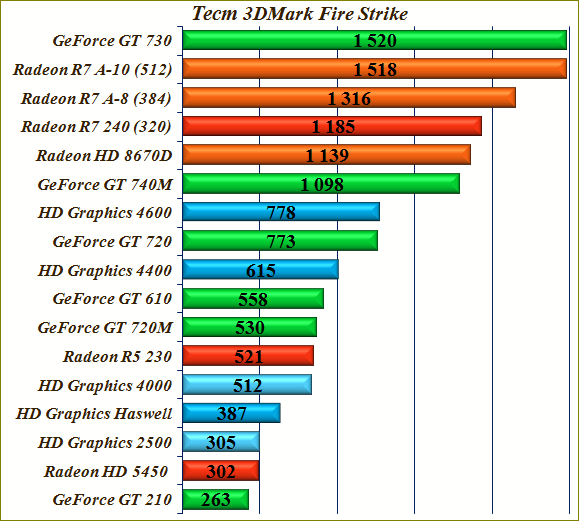
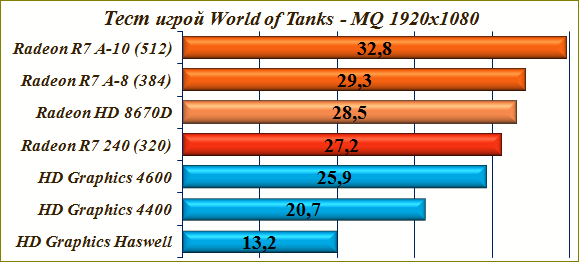
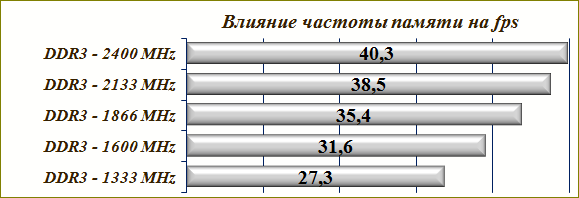




Здравствуйте. В очередной раз спасибо за полезную статью. Три года назад, руководствуясь вашими статьями, я собирал игровой компьютер, все работает прекрасно, результатом больше чем доволен. Недавно меня угораздило жениться, все прекрасно, но молодая жена начала отжимать моё время за компьютером, большой монитор оказался вкуснее её смартфонов. Срочно пришлось искать альтернативу. С вашей помощью собрал маленький компьютер для интернета, купил 23″ монитор с IPS матрицей, в моей семье опять все счастливы. Спасибо.
Спасибо за хорошую статью и компьютер. Нужен был небольшой ПК на полку под телевизор, для семейного просмотра фильмов, фотографий на большом экране, с возможностью подключения к интернету. Собрал на базе процессора AMD A10-7800, работает все прекрасно, без тормозов. Респект.
Подскажите а компьютер DEPO Neos 230USF от DEPO Computers подойдет для не очень тяжелых игр?
Очень слабенький процессор Intel Celeron Processor J1800 с такой же интегрированной видеокартой Intel HD Graphics — интернет, «фильму» посмотреть, игры — это не его конёк.
Умер мой старенький ПК и я, признаться, немножко не готов был к этому. Играю 1,5 года в World of Tanks, состою в клане, участвую в сражениях на гк, и тут бац — всё потухло, пришлось срочно искать недорогую замену. Компьютер для интернета стал отличным решением для меня, собрал системный блок на базе Intel Core i3-4330, интегрированная видеокарта справляется с игрой замечательно, конечно нет дополнительных спецэффектов, но это ничуть не влияет на игровой процесс, да и при желании всегда можно купить мощную дискретную видеокарту. Спасибо за отличный недорогой компьютер!
Зачем везде пытаться просунуть мониторы с диагональю «от 22 и выше»??? Я когда выбирал монитор смотрел на то, что мне будет удобно-19 или 20 дюймов. У товарища стоит 27 дюймов. Он сидит на расстоянии 1 метра от монитора — иначе не охватывает взглядом, приходится вертеть головой! Стоит добавить, что чем больше диагональ, тем мощнее видеокарта нужна …
Не диагональ, а разрешение …. Чем больше расстояние, тем полезней для здоровья. На 23-24″ мониторах работать комфортней, мне нравиться, например — когда на экране помещается два документа, черновик с набросками и чистовик. На 27-32″ и выше — играть в игры, фильмы смотреть намного комфортней 20″.
Здравствуйте. Спасибо за хороший недорогой компьютер, купил с процессором Intel Core i3-4330, справляется со всеми задачами, работает быстро, с моим старым не сравнить.
Спасибо за статью! Нашел все комплектующие, кроме блока питания. Напишите пожалуйста альтернативы из имеющихся в продаже. Также если не сложно корпуса формата mini-towel. Или корпус с родным БП.